Come firmare una mail
Ultimamente, hai notato che quando ricevi dei messaggi di posta elettronica da amici e colleghi di lavoro, in calce alle loro email c’è un’area comprendente nome, cognome, numero di telefono, contatto Skype e altre informazioni: quella si chiama firma ed è una porzione di testo personalizzabile, che tutti i principali client di posta elettronica e i servizi di WebMail possono aggiungere automaticamente alla fine di ogni messaggio inviato.
In base alla tipologia di messaggio formulato, è possibile creare delle firme semplici (comprendenti soltanto il proprio nome) o firme complete (come quella di cui ti ho parlato poc’anzi, nella quale includere i propri contatti e le informazioni personali). In quali casi bisogna usare una tipologia di firma piuttosto che l’altra? E, inoltre, come si fa a personalizzare la firma automatica da apporre ai messaggi inviati? Nel tutorial di oggi vorrei dare una risposta a tutte queste domande.
Come dici? La cosa ti incuriosisce parecchio? Benissimo! Mettiti bello comodo, allora, e prenditi tutto il tempo che ti occorre per concentrarti sulla lettura dei prossimi paragrafi, così da scoprire una volta per tutte come firmare una mail. Sono sicuro che, seguendo scrupolosamente le “dritte” che ti darò, non avrai il benché minimo problema nel creare una firma personalizzata da apporre ai messaggi di posta elettronica che invii a parenti, amici e colleghi. Ti auguro buona lettura!
Indice
- Come firmare una mail informale
- Come firmare una mail formale
- Come creare una firma per le mail
- Come firmare una mail in inglese
- Come firmare una mail aziendale
- Come firmare una mail con la PEC
Come firmare una mail informale

Se desideri sapere come firmare una mail informale, è probabile che tu abbia scritto un messaggio a un amico, a un parente o, comunque, a una persona con cui hai una certa confidenza. In questo caso, puoi firmarti usando semplicemente il tuo nome (senza nemmeno apporre il cognome).
Naturalmente, prima di apporre la tua firma, sarebbe bene chiudere il messaggio con qualche frase di circostanza, che rispecchi il rapporto informale che esiste fra te e il destinatario del messaggio o, volendo, potresti anche inserire un augurio (es. “Spero di risentirti il prima possibile!“, “Non vedo l’ora di rivederti di persona!), e poi passare alla forma di saluto vera e propria che hai scelto per congedare la persona a cui hai scritto (es. “Ti penso sempre“, “Un abbraccio” ecc.).
Subito dopo la forma di saluto, puoi apporre la tua firma. Come ti dicevo, essendo un’email informale puoi omettere il cognome. E, qualora ce ne sia bisogno, puoi anche inserire un P.S. (Post Scriptum) nel quale aggiungere un saluto o un dettaglio non inserito nel corpo del messaggio.
Ecco un esempio di firma (con tanto di saluti) da utilizzare in circostanze informali.
Non vedo l’ora di rincontrarti presto!
Ti penso sempre,Salvatore
P.S. Non dimenticarti di abbracciare i ragazzi da parte mia! ;-)
Come firmare una mail formale

Se devi firmare una mail formale, invece, sarebbe meglio apporre alla fine del messaggio scritto la tua firma completa, comprendente nome, cognome i tuoi recapiti principali (email di lavoro, telefono, cellulare, link al profilo LinkedIn, indirizzo dell’ufficio ecc.).
Per creare la firma completa, puoi digitare tutte queste informazioni di volta in volta o, cosa che ti consiglio vivamente di fare per evitare di perdere tempo prezioso o commettere errori nell’inserimento di tali informazioni, creare una firma “standard” da utilizzare modificando alcune impostazioni del client o adoperando dei servizi ad hoc (di cui ti parlerò tra poco).
Prima di apporre la tua firma completa alla mail, però, anche in questo caso è bene congedarti utilizzando la formula di saluto più adatta al messaggio scritto. La formula di commiato va scelta in base al tipo di saluto iniziale utilizzato. Se ti sei introdotto con formule di saluto più formali, come “Egregio Sig.” o “Spett.le Sig.“, sarebbe consigliabile usare forme di commiato del tipo “Distinti Saluti” o “Cordiali Saluti“. Se, invece, ti sei introdotto con formule di saluto meno formali, come “Gentile Sig.” o “Salve“, potresti congedarti con frasi del tipo “Buon proseguimento” o “Buona giornata“.
Ecco un esempio di firma completa da usare nelle email formali.
Distinti Saluti,
Dott. Salvatore AranzullaTel.:
Cell.:
Email per collaborazioni commerciali:
Fax:
Indirizzo:
Profilo LinkedIn:
Come creare una firma per le mail
Avere una firma nelle proprie email è importante, averne una ben strutturata comprendente tutti i propri recapiti è meglio, soprattutto se stai per inviare un messaggio formale (come ti ho già detto nel capitolo precedente). Se non vuoi digitare di volta in volta il tuo nome, cognome ed eventualmente tutti i tuoi recapiti, puoi creare una firma per le email da inserire automaticamente alla fine di ogni messaggio. Ecco come crearne una dalle impostazioni dei principali client email o adoperando dei servizi ad hoc.
Impostazioni dei client email
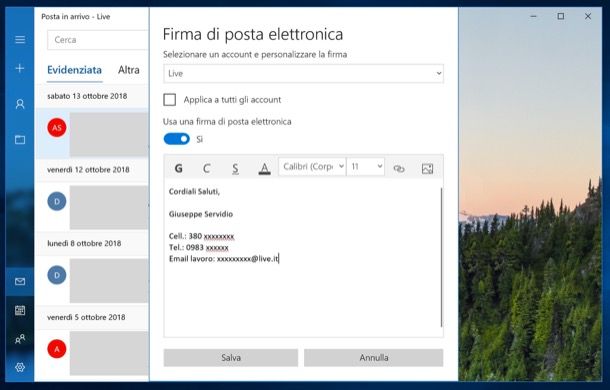
Tutti i principali client di posta elettronica offrono la possibilità di creare una firma personalizzata da apporre in modo automatico ai propri messaggi. Crearne una è davvero semplice, lascia che ti mostri come procedere sui principali client email.
Come firmare una mail con Thunderbird — pigia sul bottone (≡) posto in alto a destra, seleziona le voci Preferenze > Impostazioni account dal menu che si apre, fai clic sul tuo indirizzo email nella barra laterale della finestra del programma e inserisci la tua firma personalizzata nel campo Testo per firma.
Come firmare una mail Outlook — se usi la versione per Windows di Outlook, pigia sul bottone File situato in alto a sinistra, vai nel menu Opzioni e seleziona la voce Posta dalla barra laterale di sinistra. Dopodiché pigia sul bottone Firme e imposta la tua firma personalizzata utilizzando gli appositi campi di testo. Se usi la versione per Mac di Outlook, recati nel menu Outlook > Preferenze (in alto a sinistra) e, nella finestra che si apre, pigia sulla voce Firme. Se usi l’app di Outlook per Android o iOS, pigia sul pulsante (≡), fai tap sull’icona della rotellina situata in basso a sinistra, seleziona la voce Firma e crea la tua firma personalizzata nell’apposito campo di testo.
Come firmare una mail con Outlook.com — accedi al tuo account Outlook tramite browser, pigia sull’icona della rotellina situata in alto a destra, clicca sul link Visualizza tutte le impostazioni di Outlook (in fondo), pigia sulla scheda Posta nel riquadro che ti viene mostrato, clicca sulla voce Componi e rispondi e inserisci la firma personalizzata nel campo di testo Firma di posta elettronica, ricordandoti però di selezionare la firma che desideri alle voci Per i nuovi messaggi: e Per risposte/inoltri: per Firmare una mail ricevuta Per confermare le modifiche apportate premi sul pulsante Salva situato in basso a destra.
Come firmare una mail con Posta di Windows — se utilizzi il client presente “di serie” su Windows 10 e Windows 11, puoi creare la tua firma personalizzata pigiando sull’icona della rotellina situata in basso a sinistra e poi pigiando sulla voce Firma dalla barra laterale posta sulla destra.
Come firmare una mail con Apple Mail — dal Mac recati nel menu Mail > Preferenze… (in alto a sinistra, nella barra dei menu di macOS) e seleziona la scheda Firme per recarti nella sezione dell’applicazione che consente di creare una firma personalizzata per ciascun account configurato.
Come firmare una mail Gmail — se desideri agire dalla versione Web del servizio di posta di Google, accedi al tuo account, pigia sull’icona della rotellina situata in alto a destra, seleziona la voce Visualizza tutte le impostazioni, scorri la pagina fino in basso e aggiungi la firma personalizzata nel campo di testo Firma.
Come firmare una mail Android – se hai un dispositivo del “robottino verde”, allora è probabile che tu stia usando l’app di Gmail. Per impostare la firma in quest’ultima, premi sulle tre linee orizzontali che si trovano in alto a destra. A questo punto scorri in basso fino a trovare la voce Impostazioni, seleziona l’account sul quale desideri operare, trova la voce Firma per dispositivi mobili e inserisci il testo che desideri.
Come firmare una mail su iPhone – per impostare una firma sul tuo iPhone devi andare in Impostazioni > Mail e scorrere in basso fino a trovare la voce Firma. Facendoci tap sopra potrai modificarla per tutti gli account o personalizzarla a seconda dell’indirizzo, nel caso tu ne abbia più di uno.
Servizi per la creazione di firme complete
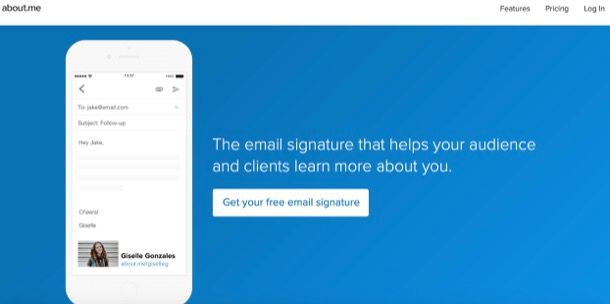
Come ti dicevo poc’anzi, puoi creare una firma personalizzata rivolgendoti anche ad alcuni servizi specializzati. Ti anticipo già che quasi tutte le soluzioni che permettono di realizzare firme personalizzate per le proprie email offrono dei piani free (nei quali solitamente includono un watermark o un rimando al servizio usato) e dei piani Premium (che offrono più possibilità di personalizzazione). Di seguito te ne elenco alcuni che possono fare al caso tuo.
- About.me — si tratta di un famosissimo servizio online che permette di creare facilmente firme complete e personalizzate per il proprio indirizzo di posta elettronica, in cui linkare la propria pagina personale creata sempre mediante About.me. Sottoscrivendo l’abbonamento alla versione Premium del servizio, che parte da 6,58 dollari/mese, è possibile firmare l’email inserendo il link a un dominio personale, rimuovere la dicitura “about.me” dalla firma e avere altri benefìci ancora, che sono elencati qui.
- WiseStamp — è un servizio che consente di creare gratuitamente firme personalizzate (disponibile anche come estensione per Google Chrome. Per creare più firme personalizzate e per usare gli strumenti avanzati del servizio, bisogna abbonarsi alla sua versione Premium, che parte da 2,99 dollari al mese. Maggiori info qui.
- Signaturia — è un altro servizio online per creare firme personalizzate da usare nei propri account di posta elettronica. È compatibile con molteplici provider, tra cui Gmail e Outlook. La firma può essere usata gratuitamente per 30 giorni: al termine della trial, bisogna sottoscrivere uno dei piani Premium fra quelli disponibili, a partire da 5,99 dollari/mese.
Nota bene: come ti ho spiegato in numerosi tutorial, l’installazione di estensioni per il browser è generalmente sconsigliata, a meno che non si tratti di soluzioni ufficiali di Google o altre aziende molto note; l’uso di addon non ufficiali può esporre i propri dati a rischi di privacy.
Come firmare una mail in inglese

Se vuoi sapere come firmare una email in inglese, allora sei nel posto giusto! Sebbene normalmente la forma e il modo con cui è necessario scrivere la posta elettronica in questa lingua sia diverso, la parte della firma rispecchia in modo molto fedele quello che abbiamo già visto per la versione italiana.
Se la mail in questione è informale, allora sei libero di metterci più o meno quello che desideri, comprese frasi affettuose o scherzose che l’altra persona potrà sicuramente apprezzare in base al vostro rapporto. Quando si tratta di legami affettivi non esistono modi sbagliati, l’importante è sapere cosa si aspetta il ricevente.
Una frase come Your buddy Salvatore o Your love Salvatore possono essere esempi perfetti per un amico o per una persona con la quale si ha una relazione affettiva, ma sentiti libero di svariare anche di molto in base al tuo caso personale. Quando invece si tratta di una mail formale, invece le possibilità si riducono a una scaletta ben precisa.
Quindi come si firma una mail in inglese? Il punto è sempre includere tutte le informazioni rilevanti per la persona dall’altro capo, il che potrebbe includere solo il tuo nome e cognome o tutta una serie di dati in più a seconda dell’esigenza. Se, per esempio, stai inviando un CV, allora anche solo il tuo nome e cognome può essere sufficiente, in quanto tutto il resto sarà probabilmente già incluso nella carta.
Stessa cosa se ti stai relazionando con un ufficio al quale non hai esigenza (o non vuoi) dare dati sensibili di cui non hanno bisogno, come l’assistenza di un e-commerce. Se invece la situazione lo richiede, allora ti suggerisco d’includere la via, il telefono (con tanto di prefisso internazionale) e il nome della tua azienda. Uno schema valido potrebbe essere quello visto poco sopra per la versione italiana, ovviamente con le voci tradotte nella lingua anglosassone. Se vuoi sapere come iniziare e chiudere una mail in inglese, ti lascio i miei articoli in merito.
Come firmare una mail aziendale

Quando si tratta di firmare una mail aziendale, ci sono dei binari ben definiti ai quali occorre attenersi per poter trasmettere tutte le informazioni e l’autorità necessarie. Questo include sicuramente il tuo nome e cognome nel caso tu sia la figura di riferimento per quel ruolo (per esempio l’amministratore del magazzino), mentre puoi ometterlo se scrivi a nome dell’azienda in forma generica, magari proponendo dei servizi.
A questo vanno poi aggiunte tutta una serie d’informazioni quali nome dell’azienda e ragione/denominazione sociale, indirizzo, link al sito internet, numero di telefono ed eventualmente anche il numero della partita I.V.A.in alcuni casi. Ovviamente il parametro più importante da tenere come punto di riferimento è la logica, la quale impone di mantenere la firma entro lunghezze accettabili e renderla utile per chi legge, senza esagerare introducendo cose non necessarie.
Vi sono infatti molti altri link utili come quelli dei social, altri per il download di un’eventuale app o altre cose molto specifiche che potrebbero essere pertinenti col tuo caso, ma non rilevanti in altri. Restando sul generico, questa potrebbe essere una versione che potresti adottare:
Distinti Saluti,
Aranzulla S.P.A.Tel.:
Indirizzo
Link al sito
Come firmare una mail con la PEC
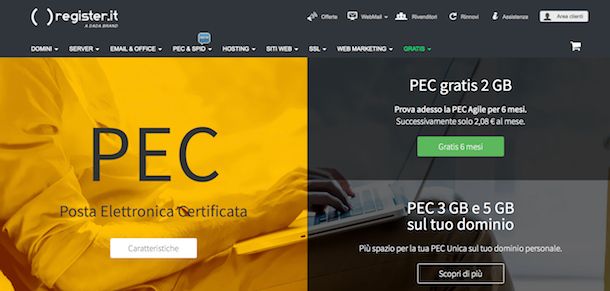
Vorresti sapere come firmare digitalmente una mail, in modo tale che abbia valore legale, come se fosse una “versione elettronica” della raccomandata con ricevuta di ritorno? In tal caso, puoi farlo grazie alla PEC (Poste Elettronica Certificata). Qualora tu non lo sapessi, la PEC funziona in modo molto simile alle email “classiche” e non richiede l’utilizzo di dispositivi hardware dedicati (come avviene per la firma digitale da apporre in altre tipologie di documenti), ma in più offre il vantaggio che i messaggi inviati hanno valore legale (purché siano inviati ad altri indirizzi PEC).
Le caselle PEC possono essere adoperate comodamente su tutti i principali client email (basta configurare correttamente il protocollo IMAP), tramite i servizi di WebMail offerti dai vari provider e, in qualche caso, persino tramite app per dispositivi mobili. Inoltre, l’invio dei messaggi tramite PEC, avviene allo stesso modo dei messaggi di posta “tradizionali”. In fase di invio, infatti, sarà il gestore del servizio a occuparsi della verifica di conformità agli standard del messaggio inviato e lo invierà al gestore del destinatario che, a sua volta, farà tutte le verifiche del caso, e poi lo invierà all’indirizzo PEC del destinatario.
Come puoi ben immaginare, per avere una PEC bisogna pagare, ma comunque i costi dei canoni d’abbonamento dei principali provider sono alquanto accessibili e, il più delle volte, ammontano a poche decine di euro l’anno (almeno per quanto concerne gli account con funzioni base). Per maggiori informazioni al riguardo, ti consiglio di consultare la mia guida su come attivare la PEC: lì troverai istruzioni dettagliate su come attivare un account di posta certificata con i principali provider (es. Aruba, PosteItaliane, Libero, InfoCert ecc.).

Autore
Salvatore Aranzulla
Salvatore Aranzulla è il blogger e divulgatore informatico più letto in Italia. Noto per aver scoperto delle vulnerabilità nei siti di Google e Microsoft. Collabora con riviste di informatica e cura la rubrica tecnologica del quotidiano Il Messaggero. È il fondatore di Aranzulla.it, uno dei trenta siti più visitati d'Italia, nel quale risponde con semplicità a migliaia di dubbi di tipo informatico. Ha pubblicato per Mondadori e Mondadori Informatica.






